第二章 草图
第一节 草图工作平面
要绘制草图对象,首先需要指定草图平面(用于附着草图对象的平面),这就好比绘画需要准备好图纸一样。本节主要介绍定义草图工作平面的相关知识。
2.1.1 草图平面介绍
用于绘制草图的平面通常被称为“草图平面”,它可以是坐标平面(如XC-YC平面、XC-ZC平面、YC-ZC平面),也可以是基准平面或实体上的某一个平面。
在实际设计工作中,用户可以在创建草图对象之前便按照设计要求来指定合适的草图平面。当然也可以在创建草图对象时使用默认的草图平面,然后重新附着草图平面。
在UG NX 8.0中,菜单栏的“插入”菜单中有“草图”和“任务环境中的草图”这两个命令。前者用于在当前应用模块中直接创建草图,可使用直接草图工具来添加曲线、尺寸、约束等;后者则用于创建草图并进入草图任务环境。下面以“任务环境中的草图”命令为例进行介绍。
在“建模”工具栏中单击“任务环境中的草图”按钮 ,或者在菜单栏中选择“插入”|“任务环境中的草图”命令,弹出如图2-1所示的“创建草图”对话框。在该对话框中,需要定义草图类型、草图方向和草图原点等。其中,在“类型”下拉列表框中可选择草图类型选项,如图2-2所示。用户可以选择“在平面上”或“基于路径”来定义草图类型,系统默认的草图类型选项为“在平面上”。
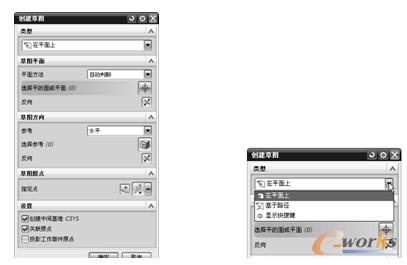
图2-1 “创建草图”对话框 图2-2 选择草图类型选项
如果在“类型”下拉列表框中选择“显示快捷键”选项,则在“创建草图”对话框的“类型”列表框中显示草图类型选项的快捷键按钮,它们是“在平面上”按钮 和“基于路径”按钮 ,如图2-3所示。
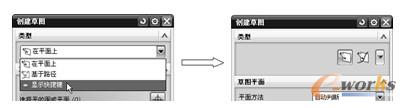
图2-3 设置显示草图类型选项的快捷键按钮
2.1.2 在平面上
当选择“在平面上”作为新建草图的类型时,需要分别定义草图平面、草图方向和草图原点等。
1.草图平面
在“草图平面”选项组的“平面方法”下拉列表框中,可以选择“自动判断”、“现有平面”、“创建平面”或“创建基准坐标系”选项,其中初始默认的选项为“自动判断”,将由系统根据选择的有效对象来自动判断草图平面。下面介绍“现有平面”、“创建平面”和“创建基准坐标系”选项的应用。
1)当在“平面方法”下拉列表框中选择“现有平面”选项时,用户可以选择以下现有平面作为草图平面。
- 已经存在的基准平面。
- 实体平整表面。
- 坐标平面,如XC-YC平面、XC-ZC平面、YC-ZC平面。
2)当在“平面方法”下拉列表框中选择“创建平面”选项时,用户可以在“指定平面”下拉列表框中选择所需要的选项,如图2-4所示。例如,从“指定平面”下拉列表框中选择“XC-YC平面”选项 ,接着在出现的“距离”文本框中输入偏移距离,并按〈Enter〉键确认,如图2-5所示。可接受默认的草图方向,单击“确定”按钮,从而将刚创建的平面作为草图平面。
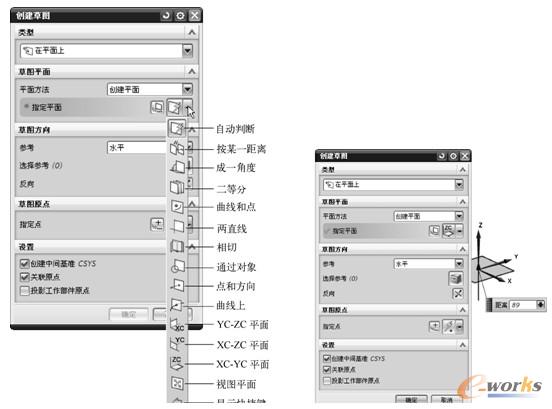
图2-4 创建平面的相关选项 图2-5 创建平面示例
在“草图平面”选项组中,系统还提供了一个实用的“平面构造器”按钮 (也称“完整平面工具”按钮或“平面对话框”按钮),单击此按钮,系统弹出如图2-6所示的“平面”对话框。通过该对话框设置平面类型,并根据平面类型来选择参照对象,以及设置平面方位等,即可创建一个平面作为草图平面。
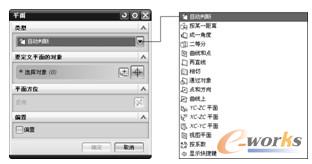
图2-6 “平面”对话框
3)当在“平面方法”下拉列表框中选择“创建基准坐标系”选项时,可在“创建草图”对话框的“草图平面”选项组中单击出现的“创建基准坐标系”按钮 ,系统弹出如图 2-7 所示的“基准CSYS”对话框。在该对话框中选择类型选项并指定相应的参照等来创建一个基准CSYS,然后单击“基准CSYS”对话框中的“确定”按钮,返回到“创建草图”对话框,此时可选择平的面或平面来指定草图平面。
2.草图方向
在“创建草图”对话框中可根据设计情况来更改草图方向,如图2-8所示。如果要重新设定草图坐标轴方向,那么可双击相应的坐标轴。
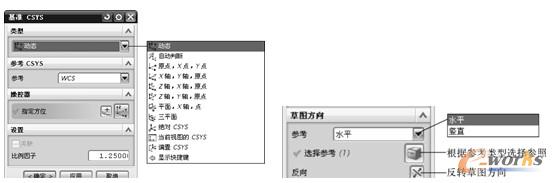
图2-7 “基准CSYS”对话框 图2-8 定义草图方向
3.草图原点
在“创建草图”对话框的“草图原点”选项组中,可以定义草图原点。定义草图原点可以使用“点构造器”按钮 ,也可以使用位于“点构造器”按钮 右侧的下拉列表框中的点方法选项。
2.1.3 基于路径
当选择“基于路径”作为新建草图的类型时,需要分别定义轨迹(路径)、平面位置、平面方位和草图方向,如图2-9所示。
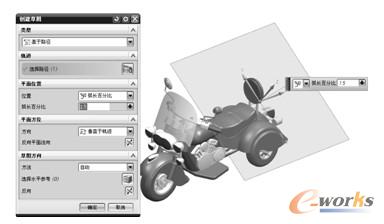
图2-9 指定草图类型为“基于路径”
1.“轨迹”选项组
激活“曲线”按钮 时,可以选择所需的轨迹(路径)。
2.“平面位置”选项组
该选项组的“位置”下拉列表框提供了3个选项,即“弧长百分比”、“弧长”和“通过点”。若选择“弧长百分比”选项,则需要输入圆弧长百分比数值;若选择“弧长”选项,则需要输入弧长数值;若选择“通过点”选项,则可从如图 2-10 所示的“指定点”下拉列表框中选择其中一个选项,然后选择相应参照以定义平面通过指定点。有多种情况时,可单击“备选解”按钮 来选择所需的解;也可以单击“点构造器”按钮 ,接着利用弹出的如图2-11所示的“点”对话框来定义所需的点。
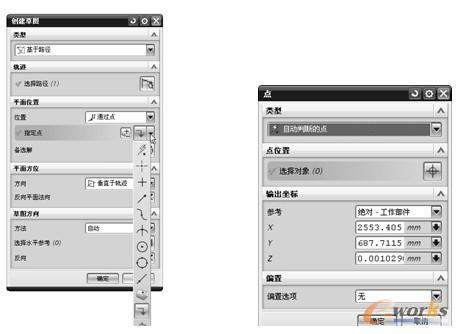
图2-10 使用“指定点”下拉列表框 图2-11 “点”对话框
3.“平面方位”选项组
在该选项组的“方向”下拉列表框中,可以根据设计情况选择“垂直于轨迹”、“垂直于矢量”、“平行于矢量”或“通过轴”选项,并且可以反向平面法向。
4.“草图方向”选项组
该选项组用于定义草图方向,设置内容包括:设置草图方向方法选项(可供选择的方法选项有“自动”、“相对于面”和“使用曲线参数”),选择水平参考以及反向草图方位。
2.1.4 重新附着草图
用户可以根据设计情况来修改草图的附着平面,也就是进行重新附着草图操作。通过该操作可以将草图附着到另一个平面、基准平面或路径,或者更改草图方位。下面详细地介绍在创建草图对象之后重新附着草图的方法。
创建草图对象之后,确保在草图绘制环境中。单击“重新附着”按钮 ,或者在菜单栏中选择“工具”|“重新附着”命令,弹出如图2-12所示的“重新附着草图”对话框。
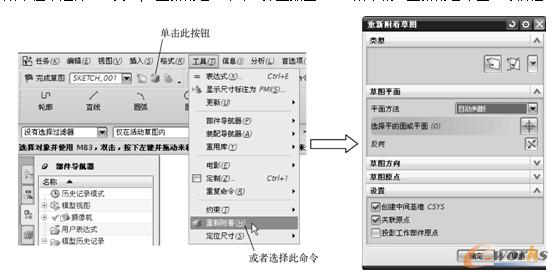
图2-12 “重新附着草图”对话框
利用“重新附着草图”对话框重新指定一个草图平面,包括定义草图方向。
在“重新附着草图”对话框中单击“确定”按钮,草图附着到新的平面上。
图2-13 所示为一个重新附着草图的例子。在该例子中,原来指定的草图平面为实体模型的上顶面,在该草图平面内绘制所需的草图对象,之后因为设计变更而需要将该草图对象重新附着到该实体模型的一个侧面。
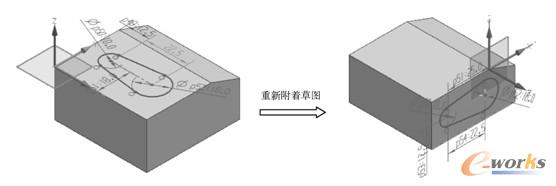
图2-13 重新附着草图







